如何在手机版WPS文档中插入图片
今天给大家介绍一下如何在手机版WPS文档中插入图片的具体操作步骤。
1. 首先打开手机上的wps软件,进入主页面,点击右下角的加号图标

2. 然后在打开的"新建文档"窗口中,点击"空白",新建一个空白文档。

3. 在打开的页面,点击左下角的"工具"图标,在下方打开的窗口中,上方选择"插入"菜单。
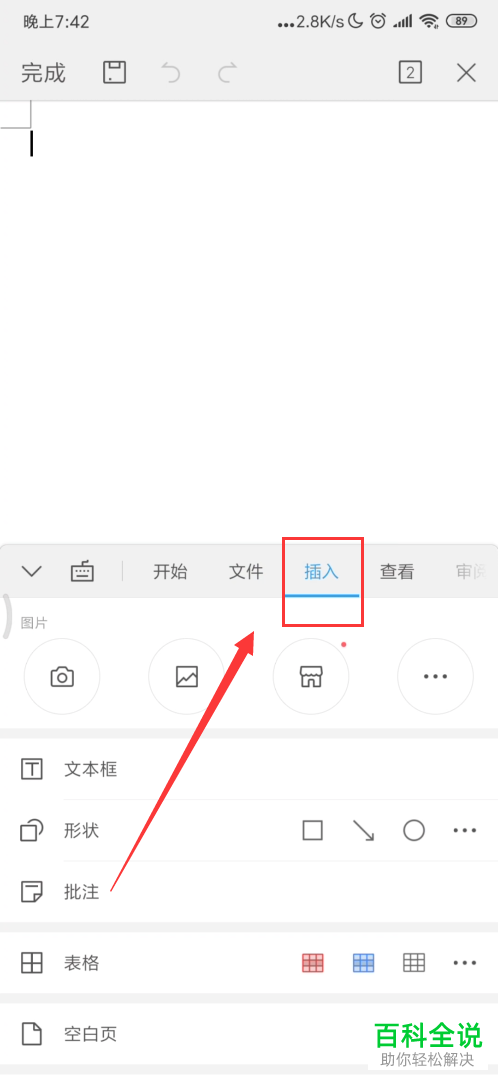
4. 接着在打开的下方菜单中,点击"相册"的图标。

5.然后在打开的相册页面,选择想要插入的图片进行插入即可。
 以上就是如何在手机版WPS文档中插入图片的具体操作步骤。
以上就是如何在手机版WPS文档中插入图片的具体操作步骤。
赞 (0)

